- Συγγραφέας Abigail Brown [email protected].
- Public 2023-12-17 06:44.
- Τελευταία τροποποίηση 2025-01-24 12:06.
Τι πρέπει να γνωρίζετε
- Επιτραπέζιος υπολογιστής: Με ανοιχτό ένα έγγραφο, μεταβείτε στο Προβολή > Εμφάνιση περιγράμματος εγγράφου. Το περίγραμμα για το έγγραφό σας εμφανίζεται στο αριστερό παράθυρο.
- iOS/Android: Πατήστε Περισσότερα (το μενού με τις τρεις κουκκίδες) και επιλέξτε Διάρθρωση εγγράφου.
-
Για να δημιουργήσετε ένα περίγραμμα, μορφοποιήστε τις επικεφαλίδες χρησιμοποιώντας το μενού Μορφή για να ορίσετε Επικεφαλίδα 1, Επικεφαλίδα 2, Κεφάλαιο 3 ή Κεφάλαιο 4.
Μεγάλα έγγραφα μπορεί να είναι δύσκολη η πλοήγηση στα Έγγραφα Google. Τα Έγγραφα Google διαθέτουν μια δυνατότητα που ονομάζεται Εργαλείο περιλήψεων και σας βοηθάει να περιηγηθείτε γρήγορα στο έγγραφό σας και να βρείτε τις ενότητες που χρειάζεστε. Μάθετε πώς να το χρησιμοποιείτε στις εκδόσεις των Εγγράφων Google για υπολογιστές και κινητά.
Πώς να ανοίξετε το Εργαλείο περίληψης των Εγγράφων Google
Για να ανοίξετε το Outline Tool, ακολουθήστε τα εξής βήματα:
Desktop/Web
Τα βήματα για το άνοιγμα του εργαλείου περιγράμματος διαφέρουν ελαφρώς ανάλογα με την έκδοση των Εγγράφων Google που χρησιμοποιείτε. Ακολουθήστε αυτά τα βήματα εάν χρησιμοποιείτε επιτραπέζιο υπολογιστή.
- Ανοίξτε το στοιχείο στο οποίο εργάζεστε στα Έγγραφα Google.
- Κάντε κλικ στο μενού Προβολή.
-
Επιλέξτε Εμφάνιση περιγράμματος εγγράφου.
Εναλλακτικά, χρησιμοποιήστε τις συντομεύσεις πληκτρολογίου Ctrl+Alt+A ή Ctrl+Alt+H.

Image - Μόλις ενεργοποιήσετε το Outline Tool, το περίγραμμα για το έγγραφό σας θα εμφανιστεί στο αριστερό παράθυρο εγγράφων.
Android/iOS
Για να ενεργοποιήσετε το περίγραμμα του εγγράφου σε μια συσκευή Android ή iOS, πατήστε Περισσότερα (το μενού τρεις κουκκίδες στην επάνω δεξιά γωνία γωνία) και επιλέξτε Περίγραμμα εγγράφου. Το περίγραμμα θα εμφανιστεί στο κάτω μέρος της οθόνης.
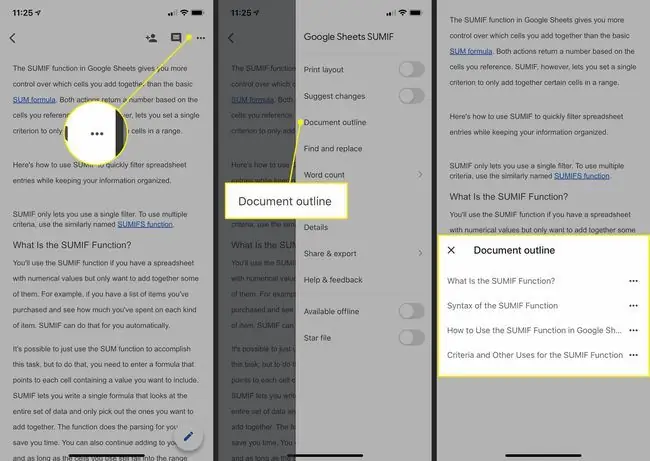
Για να απενεργοποιήσετε το περίγραμμα του εγγράφου στον ιστό, κάντε κλικ στο X στην επάνω αριστερή γωνία του Εργαλείου Outline. Σε Android ή iOS, πατήστε οπουδήποτε έξω από το περίγραμμα για να το αποκρύψετε.
Πώς να δημιουργήσετε ένα περίγραμμα Εγγράφων Google
Μόλις ενεργοποιηθεί το Outline Tool, η δημιουργία ή η προσθήκη στο περίγραμμα του εγγράφου είναι απλή.
Επιτραπέζιος υπολογιστής/Ιστός:
Τα Έγγραφα Google αντλούν στοιχεία για την προβολή διάρθρωσης με βάση τις επικεφαλίδες που έχετε δημιουργήσει. Δείτε πώς μπορείτε να επισημάνετε κείμενο για πλοήγηση στην έκδοση ιστού:
- Για νέα έγγραφα, δημιουργήστε μια γραμμή έντονου ή υπογραμμισμένου κειμένου για να προσθέσετε αυτόματα μια επικεφαλίδα στο περίγραμμα.
-
Για υπάρχοντα έγγραφα, μορφοποιήστε μια γραμμή κειμένου χρησιμοποιώντας μορφοποίηση έντονης γραφής ή υπογράμμισης ή χρησιμοποιήστε το μενού μορφοποίησης για να ορίσετε μια επιλογή επικεφαλίδας.
Για να δημιουργήσετε επίπεδα στο περίγραμμά σας, μορφοποιήστε τις επικεφαλίδες χρησιμοποιώντας το μενού Format για να ορίσετε τις επικεφαλίδες ως Κεφαλίδα 1, Κεφάλαιο 2, Κεφάλαιο 3 ή Κεφάλαιο 4. Ενώ ο τίτλος θα εμφανίζεται σε ένα περίγραμμα, ο υπότιτλος δεν εμφανίζεται.

Image - Το περίγραμμά σας θα αρχίσει να σχηματίζεται στο παράθυρο Περίγραμμα στα αριστερά του εγγράφου.
Android/iOS:
Η εφαρμογή Φύλλα Google για Android και iOS χρησιμοποιεί τα ίδια κριτήρια με την έκδοση ιστού για να δημιουργήσει ένα περίγραμμα.
- Για νέα έγγραφα, δημιουργήστε μια γραμμή έντονου ή υπογραμμισμένου κειμένου για να προσθέσετε αυτόματα μια επικεφαλίδα στο περίγραμμα.
-
Για υπάρχοντα έγγραφα, μορφοποιήστε μια γραμμή κειμένου χρησιμοποιώντας έντονη ή υπογράμμιση μορφοποίηση ή χρησιμοποιήστε το μενού μορφοποίησης για να επιλέξετε μια επιλογή επικεφαλίδας.
Για να μορφοποιήσετε τις επικεφαλίδες ώστε να αντιστοιχίζονται σε καθορισμένα επίπεδα στο περίγραμμά σας, πατήστε Μορφή > Κείμενο > Στυλκαι, στη συνέχεια, επιλέξτε το επιθυμητό επίπεδο επικεφαλίδας. Επίσης, ενώ ο τίτλος θα εμφανίζεται σε ένα περίγραμμα, ο υπότιτλος δεν εμφανίζεται.
- Το περίγραμμά σας θα εμφανίζεται στο κάτω μέρος της οθόνης σας.
Πώς να πλοηγηθείτε σε ένα περίγραμμα Εγγράφων Google
Μόλις δημιουργήσετε ένα περίγραμμα στο έγγραφό σας στα Έγγραφα Google, η πλοήγηση στο έγγραφο χρησιμοποιώντας το περίγραμμα είναι εύκολη. Στον ιστό, κάντε κλικ στην ενότητα του περιγράμματος στην οποία θέλετε να αποκτήσετε πρόσβαση και ο κέρσορας θα μετακινηθεί στην αρχή αυτής της ενότητας.
Σε συσκευές Android και iOS, ανοίξτε το περίγραμμα και πατήστε το μέρος στο περίγραμμα όπου θέλετε να πάτε. Εναλλακτικά, εάν το περίγραμμα είναι ενεργοποιημένο, θα δείτε ένα ρυθμιστικό με διπλό βέλος να εμφανίζεται στη δεξιά πλευρά του εγγράφου. Πατήστε το για να ανοίξετε το περίγραμμα και, στη συνέχεια, επιλέξτε μια τοποθεσία για να μεταβείτε εκεί τον κέρσορα.






